Hallo Community,
Heute möchten wir Euch zwei Möglichkeiten aufzeigen, wie Ihr die Schaltfläche „Kontakte“ aus der Taskleiste entfernen könnt. Also legen wir los:
Möglichkeit 1, Über die Windows 10 Taskleiste:
- Macht einen Rechtsklick, auf einen freien Teil der Taskleiste.
- Im sich öffnenden Kontextmenü, seht Ihr nun die Option „Schaltfläche „Kontakte“ anzeigen“. Entfernt hier nun den Haken. Nun wird die Schaltfläche „Kontakte“ nicht mehr in der Taskleiste aufgeführt.
Möglichkeit 2, Über die Windows Einstellungen:
- Öffnet die Windows Einstellungen und klickt anschließend auf den Reiter „Personalisierung“.
- Nun klickt Ihr auf den Reiter „Taskleiste“.
- Scrollt nun bis an das Ende der Liste. Hier seht Ihr die Option „Kontakte auf der Taskleiste anzeigen“. Setzt hier nun den Wählschalter auf „Aus“. Nun wird die Schaltfläche „Kontakte“ nicht mehr in der Taskleiste aufgeführt.
Es gibt natürlich noch weitere Möglichkeiten, die Schaltfläche „Kontakte“ aus der Taskleiste zu entfernen. Wir wollten Euch die beiden einfachsten und schnellsten Möglichkeiten, einmal aufzeigen.
Somit sind wir auch schon wieder am Ende unserer heutigen Anleitung angekommen. Wir hoffen, dass auch diese Anleitung für Euch hilfreich gewesen ist.
Gerne könnt Ihr eure Erfahrungen in den Kommentaren hinterlassen. Solltet auch Ihr neue Anregungen für Anleitungen besitzen, dann schreibt diese uns. Gegebenenfalls werdet ihr in der darauf folgenden Anleitung lobend erwähnt.
Euer WindowsUnited Team




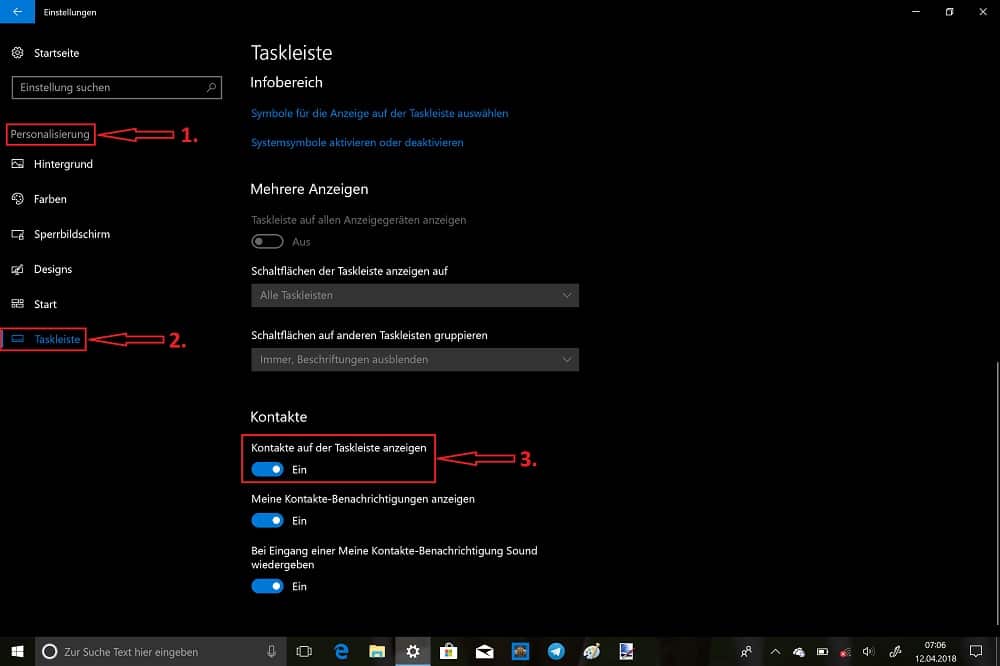






Jetzt mal ehrlich… Braucht es für sowas echt eine Anleitung?
Hab ich mir auch gedacht. Ist schon ein bisschen Chip-Niveau…
Muss mal klugscheißen. Rechte Maustaste auf Taskleiste, „Kontakte auf der Taskleiste anzeigen“ auswählen/abwählen geht schneller 🙂
Hintergrundbild ist ganz nett
Hmm, Nett ist die kleine Schwester von Scheiße…..
Ich frag mich ob es einen Internetweiten Trigger für solche Phrasen gibt. Geht ein Call raus, wenn jemand irgendwo ’nett‘ schreibt, der dann alle ’nett ist die Schwester von scheisse‘ Schreiber anlockt? Das gleiche passiert auch mit ‚Vision’… ‚Wer Visionen hat, sollte zum Arzt gehen‘ 😏
Interessant, ich kenne leider nur die „Nett-Sache“ 🙂 Ich habe eine nette Vision bedeutet also, Scheiße, ich muss zum Arzt?
Hehe, yo 😊